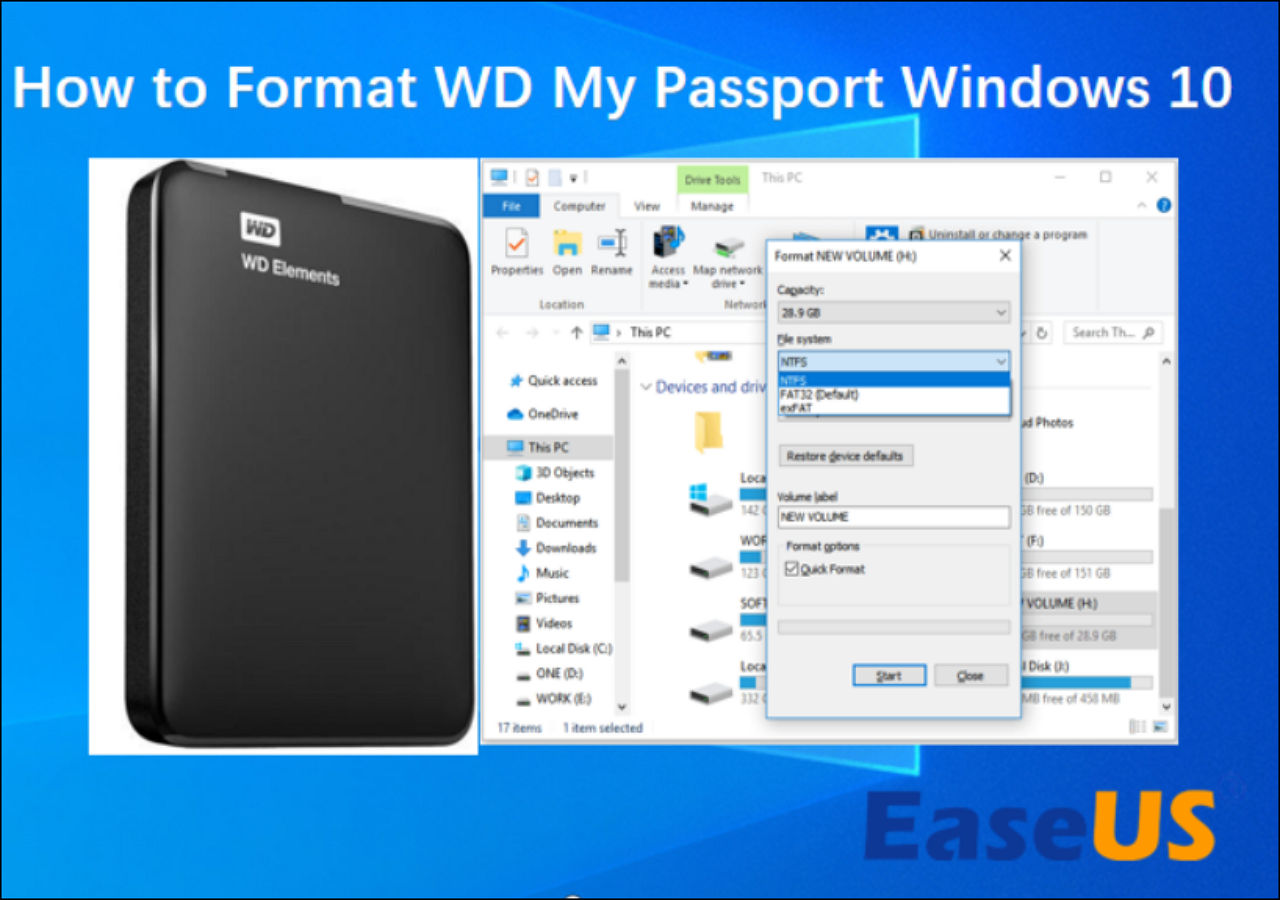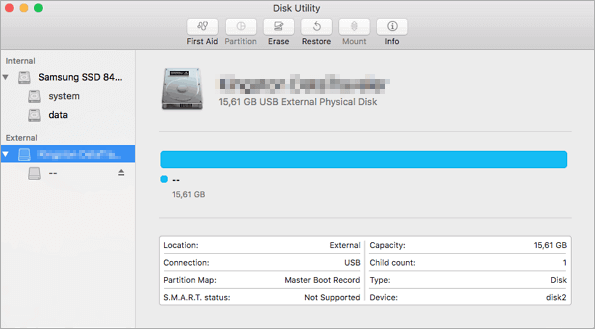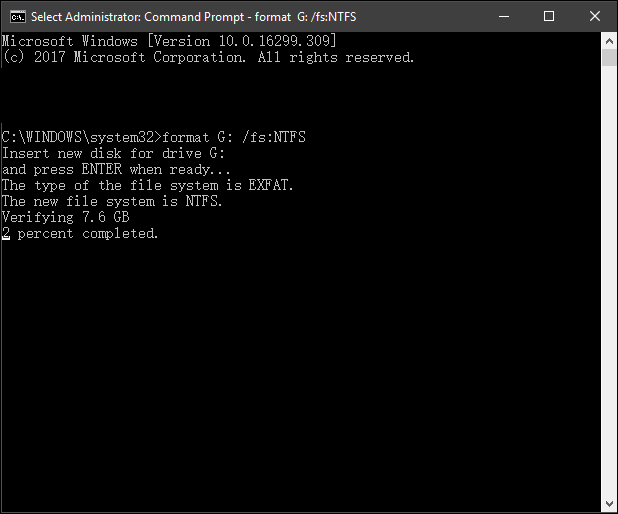كيف يمكنني استخدام WD My Passport على كل من أجهزة Mac وPC
هل تعرف الصيغة التي تعمل على كلٍّ من أجهزة ماك والكمبيوتر الشخصي ؟ يدعم نظام MacOS عددًا من أنظمة الملفات الشائعة - HFS+ وFAT32 وexFAT، مع دعم NTFS للقراءة فقط. أما نظام Windows، فيستخدم نظامي ملفات رئيسيين: NTFS وFAT.
نظرة عامة على نظام ملفات WD My Passport على أنظمة التشغيل Windows وMac
| الأجهزة
|
نظام الملفات NTFS |
نظام HFS/APFS |
سمين |
إكسفات |
| كمبيوتر شخصي يعمل بنظام Windows |
✔ |
✘ |
✔ |
✔ |
| جهاز كمبيوتر ماك |
✘ |
✔ |
✔ |
✔ |
أدرجنا جدول مقارنة لتنسيقات أنظمة الملفات . أي أن نظامي FAT32 وexFAT فقط هما اللذان يعملان على كلٍّ من أجهزة ماك والكمبيوتر الشخصي. إليك ثلاث طرق لتهيئة قرص WD My Passport لأجهزة ماك: اتبع أيًا منها للتحويل إلى FAT أو exFAT.
يمكنك تهيئة القرص الصلب الخارجي Western Digital My Passport إلى تنسيق ex-FAT أو FAT32 باستخدام محول ex-FAT أو FAT32 المجاني - EaseUS Partition Master Free أو استخدام التطبيقات المضمنة في Windows.
يُعد تهيئة القرص الصلب باستخدام أداة تهيئة احترافية خيارًا حكيمًا. بمساعدة برنامج EaseUS Partition Master Free، يمكنك تجاوز قيود التهيئة في أداة إدارة الأقراص في نظام Windows بسهولة، والمساعدة في تهيئة قرص WD My Passport إلى نظام FAT32 أو exFAT بسهولة ودون أي عوائق.
Lifewire : EaseUS Partition Master Free Edition هي واحدة من أفضل أدوات تقسيم القرص الموجودة......
اتبع التفاصيل أدناه لتحويل WD My Passport إلى تنسيق WD Passport لنظام التشغيل Mac.
- انقر بزر الماوس الأيمن على محرك الأقراص الخارجي أو USB الذي تريد تنسيقه واختر "تهيئة".
- قم بتعيين تسمية القسم، ونظام الملفات (NTFS/FAT32/EXT2/EXT3/EXT4/exFAT)، وحجم المجموعة، ثم انقر فوق "موافق".
- انقر فوق "نعم" للمتابعة.
- انقر فوق الزر "تنفيذ مهمة واحدة" ثم انقر فوق "تطبيق" لتهيئة قسم القرص الصلب.
يحدد نظام ويندوز أقسام FAT32 بـ 32 جيجابايت. ولا يتيح تهيئة أقراص أكبر من 32 جيجابايت إلى FAT32. الخيارات المتاحة هي NTFS أو exFAT فقط. إذا كنت ترغب في تهيئة جهاز WD My Passport إلى FAT32، فتأكد من أن حجمه أصغر من 32 جيجابايت. أما إذا كان أكبر من 32 جيجابايت، فيمكنك تهيئة القرص إلى exFAT فقط.
1. افتح مستكشف الملفات في Windows، وحدد موقع WD My Passport الذي تريد تهيئته وانقر عليه بزر الماوس الأيمن، ثم حدد "تهيئة".
2. قم بإعادة تسمية محرك الأقراص وإعادة تعيين نظام الملفات الخاص به إلى FAT32 أو exFAT.
3. انقر فوق "ابدأ" لبدء التنسيق.
![تهيئة جواز سفري إلى fat32 أو exfat باستخدام مستكشف الملفات]()
إذا كنت تريد معرفة المزيد من الحلول لتنسيق WD Passport على Windows، انقر فوق الرابط أدناه:
الطريقة الأسهل لتهيئة محرك الأقراص إلى FAT32 أو exFAT هي استخدام أداة القرص المضمنة في نظام التشغيل macOS لـ FAT32 أو exFAT.
نصائح: التعليمات أدناه مصممة لمساعدتك في إصلاح القرص الصلب وتهيئته. بمجرد بدء العملية، ستُفقد جميع البيانات الموجودة عليه! هل أنت مستعد لتعلم كيفية تهيئة جواز سفري على جهاز ماك أو كيفية إعادة تهيئة جواز سفري على جهاز ماك ؟
كيفية تهيئة WD Passport الخاص بي لنظام التشغيل Mac:
1. قم بتوصيل WD My Passport بجهاز Mac الخاص بك.
2. قم بتشغيل Disk Utility: حدد "التطبيقات > الأدوات المساعدة > Disk Utility".
![تنسيق جواز سفر WD على نظام ماك -1]()
3. حدد WD My Passport الخاص بك في الشريط الجانبي وانقر فوق "مسح".
4. قم بإعادة تسمية محرك الأقراص وحدد نظام الملفات المناسب ("MS-DOS (FAT)" أو "ex-FAT File System").
5. ثم انقر فوق "مسح" لبدء عملية التنسيق.
![تهيئة جواز سفري على ماك -2]()
انتظر حتى تكتمل العملية، ثم دع نظام macOS يحذف البيانات من القرص الصلب ويعيد تهيئته بنظام FAT32 أو ex-FAT. بعد ذلك، يمكنك استخدام القرص الصلب في نظام macOS أو OS X كقرص صلب عادي. إذا فقدت بياناتك بعد تهيئة القرص الصلب WD على جهاز Mac، يمكنك استخدام برنامج EaseUS لاستعادة بيانات Mac .
كيفية استخدام WD My Passport لنظام التشغيل Mac
- قم بتوصيل الحائط/شريط الطاقة واترك الطاقة تدخل إليه.
- وصّل أحد طرفي كابل USB بمحرك الأقراص، والطرف الآخر بالنظام. إذا كان لديك منفذ USB 3.0، فاستخدمه للحصول على سرعة نقل أعلى.
- انتقل إلى "جهازي" لرؤية القرص الصلب الجديد. سيُسمى "كتابي".
- انقر نقرًا مزدوجًا عليه واختر "إنشاء تطبيقات WD". ستظهر لك "تطبيقات WD لنظام Mac".
- اتبع تعليمات إعداد البرنامج فقط. لا تحيد عنها أو تتلاعب بالتعليمات التي لا تفهمها.
الفرق بين FAT32 و exFAT و NTFS
يُعرف نظام FAT باسم جدول تخصيص الملفات. تُسمى الإصدارات الرئيسية المتتالية من نظام FAT تبعًا لعدد بتات عناصر الجدول: FAT12، وFAT16، وFAT32. يُعد نظام FAT32 أقدم أنظمة الملفات الثلاثة المتوفرة لنظام Windows. لا يمكن أن يتجاوز حجم الملفات الفردية على محرك أقراص FAT32 4 جيجابايت. كما يجب أن يكون حجم قسم FAT32 أقل من 8 تيرابايت، وهو، بلا شك، أقل تقييدًا إلا إذا كنت تستخدم محركات أقراص فائقة السعة.
exFAT ، جدول تخصيص الملفات الموسّع، مُحسّن لمحركات أقراص الفلاش. أُضيف إلى إصدارات ويندوز القديمة مع تحديثات ويندوز XP وويندوز فيستا. لا يفرض نظام الملفات هذا قيود FAT32. يمكنك استخدامه عند الحاجة إلى حجم ملف وحدود أقسام أكبر مما يوفره FAT32.
ولإعلام المزيد من المستخدمين بالفرق بين أنواع أنظمة الملفات الثلاثة، لا تتردد في مشاركة هذه المقالة مع أصدقائك.
نظام الملفات NTFS ، أو نظام الملفات NTFS ، هو نظام الملفات الحديث الذي يستخدمه ويندوز افتراضيًا. وهو غني بميزات حديثة غير متوفرة في أنظمة FAT32 وexFAT. ومع ذلك، فهو يعمل فقط مع جميع إصدارات ويندوز، ولكنه يعمل افتراضيًا مع ماك بنظام القراءة فقط.
إذا كنت تريد استخدام WD My Passport أو أي محرك أقراص ثابت آخر على جهاز Mac أو جهاز كمبيوتر شخصي، فستحتاج إلى تهيئة محرك الأقراص الثابت الخارجي Western Digital My Passport بتنسيق exFAT أو FAT32.
![مقالات ذات صلة]()
كيفية تحويل exFAT إلى NTFS/FAT/FAT32؟
هنا يمكن لأفضل برنامج تحويل exFAT إلى NTFS وبرنامج تحويل exFAT إلى FAT32 أن يساعدك في تهيئة exFAT إلى NTFS وتحويل exFAT إلى FAT32 دون فقدان البيانات.
نصائح لتجنب تهيئة WD My Passport بدون نسخة احتياطية
كما ذكرنا سابقًا، بمجرد بدء العملية، ستُفقد جميع البيانات الموجودة على القرص. لتجنب مشاكل فقدان البيانات غير الضرورية، نوصي بشدة جميع المستخدمين باستخراج البيانات المهمة أو نسخها احتياطيًا إلى جهاز أو قسم آخر مسبقًا. يمكنك نسخ الملفات واحدًا تلو الآخر إلى قرص أو محرك أقراص جديد. إذا كانت لديك بيانات كثيرة تريد نقلها، فإن برامج النسخ الاحتياطي الاحترافية هي الخيار الأمثل. ننصحك بتجربة برنامج EaseUS للنسخ الاحتياطي والاسترداد، الذي يتيح لك نسخ البيانات المستهدفة احتياطيًا مباشرةً بخطوات بسيطة.
![صورة لنسخة احتياطية من EaseUS Todo]()
خاتمة
يمكنك تهيئة القرص الصلب الخارجي ويسترن ديجيتال ماي باسبورت بنظامي FAT32 أو exFAT لنقل البيانات بسهولة بين نظامي ماك وويندوز. بناءً على الحلول المذكورة أعلاه، تتميز أداة تقسيم EaseUS بسهولة استخدامها وسهولتها. إنها خيارك الأمثل دائمًا. يمكنك التواصل معنا عبر الدردشة المباشرة أو البريد الإلكتروني إذا كانت لديك أي أسئلة.
الأسئلة الشائعة حول تنسيق WD My Passport (Mac)
تحقق من الأسئلة التالية حول تنسيق WD my passport لنظام التشغيل Mac.
كيف أقوم بتهيئة القرص الصلب الخارجي WD لجهاز Mac؟
1. قم بتوصيل القرص الصلب الخارجي WD بجهاز Mac الخاص بك.
2. افتح Disk Utility وحدد القرص الصلب الذي تريد تهيئته.
3. انقر فوق الزر "مسح" وحدد نظام الملفات المطلوب.
4. انقر فوق خيار "محو" مرة أخرى.
كيف أجعل WD متوافقًا مع جهاز Mac الخاص بي؟
1. افتح أداة القرص.
2. حدد موقع محرك الأقراص WD في الجزء الأيسر.
3. امسح محرك الأقراص الخاص بك وحدد نظام الملفات "Extended Mac OS (Journaled)".
كيف أقوم بتنسيق جواز سفري لجهاز MacBook Pro الخاص بي؟
1. قم بتوصيل جواز السفر على جهاز Mac.
2. قم بتشغيل Disk Utility وسوف ترى قائمة محركات الأقراص الداخلية والخارجية.
3. حدد محرك الأقراص الصحيح وانقر فوق خيار المسح.
4. في نافذة المسح، حدد تنسيق الملف الصحيح.
5. ابدأ في تهيئة محرك الأقراص WD My Passport الخاص بك.
![]()
![]()
![]()
![]()
![]()
![]()